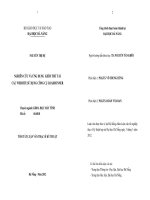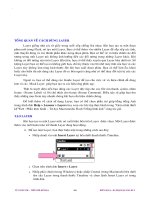K3: CĐ2 Bài 1
Bạn đang xem bản rút gọn của tài liệu. Xem và tải ngay bản đầy đủ của tài liệu tại đây (1.41 MB, 29 trang )
<span class='text_page_counter'>(1)</span><div class='page_container' data-page=1>
ĐẾN DỰ GIỜ
NHIỆT LIỆT CHÀO MỪNG THẦY, CƠ GIÁO
<b>Mơn: Tin học – Lớp 3</b>
<b>TRƯỜNG TIỂU HỌC PHÙ ĐỔNG</b>
</div>
<span class='text_page_counter'>(2)</span><div class='page_container' data-page=2></div>
<span class='text_page_counter'>(3)</span><div class='page_container' data-page=3></div>
<span class='text_page_counter'>(4)</span><div class='page_container' data-page=4>
<b>CHỦ ĐỀ 2: EM TẬP VẼ</b>
<b>CHỦ ĐỀ 2: EM TẬP VẼ</b>
Tạo bài vẽ
mới, lưu
bài vẽ, mở
bài vẽ
Sử dụng các
cơng cụ để
vẽ hình đơn
giản
Thay đổi độ
dày nét vẽ,
chọn màu cho
nét vẽ
Replace your text here!
Replace your text here!
Replace your text here!
Tô màu cho
tranh bằng
các màu có
sẵn
Vẽ một bức
tranh hồn
chỉnh trên máy
tính
Tẩy, xóa, sao
chép và di
chuyển nét
</div>
<span class='text_page_counter'>(5)</span><div class='page_container' data-page=5>
<b>Thứ năm ngày 31 tháng 10 năm 2019</b>
<b>CHỦ ĐỀ 2: EM TẬP VẼ</b>
<b>BÀI 1: LÀM QUEN VỚI PHẦN MỀM HỌC VẼ ( tiết 1) </b>
<b>TIN HỌC</b>
</div>
<span class='text_page_counter'>(6)</span><div class='page_container' data-page=6>
Em nháy đúp chuột vào
biểu tượng của phần
mềm Paint trên màn hình
nền.
a) Paint là phần mềm giúp em vẽ các bức tranh trên máy tính.
1. Giới thiệu phần mềm Paint <sub>Paint là phần mềm </sub>
dùng để làm gì?
Đây là biểu tượng của
phần mềm Paint
Để khởi động PM
Paint phải làm thế
</div>
<span class='text_page_counter'>(7)</span><div class='page_container' data-page=7>
b) Đọc thơng tin trong hình dưới, trao đổi với bạn rồi
chỉ ra vị trí các thành phần trong chương trình
Paint.
<b>Bảng </b>
<b>chọn</b>
<b>Vùng </b>
<b>trang </b>
</div>
<span class='text_page_counter'>(8)</span><div class='page_container' data-page=8>
<b>b) Bảng chọn chứa các hộp sau:</b>
</div>
<span class='text_page_counter'>(9)</span><div class='page_container' data-page=9>
<b>2. Cơng cụ bút vẽ</b>
<b>Thảo luận nhóm đơi</b>
</div>
<span class='text_page_counter'>(10)</span><div class='page_container' data-page=10>
Bước 1: Nháy chọn công cụ trong hộp công cụ.
Bước 2: Di chuyển chuột vào vùng trang vẽ. Nhấn giữ nút
trái để vẽ theo ý rồi thả tay để hoàn thành thao tác vẽ.
Các bước sử dụng công cụ bút vẽ:
</div>
<span class='text_page_counter'>(11)</span><div class='page_container' data-page=11>
THỰC HÀNH
<b> Sử dụng công cụ để vẽ hình tự do theo ý thích.</b>
</div>
<span class='text_page_counter'>(12)</span><div class='page_container' data-page=12>
Bước 1. Nháy chọn công cụ bút vẽ
trong hộp công cụ.
Bước 2. Di chuyển chuột vào vùng trang vẽ.
Nhấn và giữ nút trái chuột để vẽ hình theo ý
muốn rồi thả chuột ra để kết thúc.
</div>
<span class='text_page_counter'>(13)</span><div class='page_container' data-page=13>
<b>3. Lưu bài vẽ</b>
<b>Thảo luận nhóm đơi</b>
</div>
<span class='text_page_counter'>(14)</span><div class='page_container' data-page=14>
<b>3</b>
<b>. Lưu bài vẽ</b>
<b>Các bước thực hiện:</b>
<b>Bước 1: Nháy chọn ở phía trên </b>
<b>góc trái phần mềm Paint, chọn Save </b>
<b> </b>
<b>Bước 2: Cửa sổ Save As hiện ra như hình </b>
<b>bên, em chọn thư mục để lưu bài vẽ. </b>
<b>Bước 3: Đặt tên cho bài vẽ bằng cách </b>
<b>nháy vào ô</b> <b>File name rồi gõ tên bài vẽ. </b>
</div>
<span class='text_page_counter'>(15)</span><div class='page_container' data-page=15>
<b>Bước 1: Nháy chọn ở </b>
<b>phía trên góc trái phần </b>
<b>mềm Paint, chọn Save </b>
<b>Bước 2: Cửa sổ Save As </b>
<b>hiện ra như hình bên, em </b>
<b>chọn thư mục để lưu bài </b>
<b>vẽ</b>
<b>Bước 3: Đặt tên cho </b>
<b>bài vẽ bằng cách nháy </b>
<b>vào ô File name rồi </b>
<b>gõ tên bài vẽ</b>
<b>Bước 4: Nháy chọn Save để lưu </b>
<b>bài vẽ.</b>
</div>
<span class='text_page_counter'>(16)</span><div class='page_container' data-page=16></div>
<span class='text_page_counter'>(17)</span><div class='page_container' data-page=17>
Bước 1: Nháy chọn ở góc bên trái phần mềm Paint
chọn
Bước 2: Cửa sổ Open hiện ra chọn thư mục đã lưu bài vẽ.
Các bước mở bài vẽ có sẵn:
<b>4. Mở bài vẽ có sẵn</b>
Bước 3: Nháy chuột vào tên bài vẽ.
</div>
<span class='text_page_counter'>(18)</span><div class='page_container' data-page=18>
<b>Bước 1: Nháy </b>
<b>chọn ở </b>
<b>phía trên góc </b>
<b>trái phần </b>
<b>mềm Paint, </b>
<b>chọn Open. </b>
<b> </b>
<b>Bước 2: Cửa sổ </b>
<b>Open hiện ra </b>
<b>như hình bên, </b>
<b>em chọn thư </b>
<b>mục để lưu bài </b>
<b>vẽ</b>
<b>Bước 3: </b>
<b>Nháy chuột </b>
<b>vào tên bài </b>
<b>vẽ</b>
<b>Bước 4: </b>
<b>Nháy chọn </b>
<b>Open hoặc </b>
<b>ấn Enter để </b>
<b>mở bài vẽ.</b>
<b>4. Mở bài </b>
<b>vẽ đã có </b>
</div>
<span class='text_page_counter'>(19)</span><div class='page_container' data-page=19></div>
<span class='text_page_counter'>(20)</span><div class='page_container' data-page=20>
<b>Trị chơi: Quả bóng bí mật</b>
<b>1</b>
<b>2</b>
<b>3</b>
<b>4</b>
<b>Chọn bóng</b>
</div>
<span class='text_page_counter'>(21)</span><div class='page_container' data-page=21>
<i><b>Hãy chọn câu trả lời đúng</b></i>
0
1
2
4
3
5
<b>Câu 1: </b>
Để khởi động phần mềm Paint em thực hiện
như thế nào?
a) Nháy nút chuột trái lên biểu tượng của phần mềm Paint
b) Nháy đúp chuột lên biểu tượng của phần mềm Paint trên
màn hình nền
</div>
<span class='text_page_counter'>(22)</span><div class='page_container' data-page=22>
<i><b>Hãy chọn câu trả lời đúng</b></i>
0
1
2
4
3
<b>Câu 3: Để thực hiện thao tác lưu bài vẽ em thực hiện </b>
<b>mấy bước .</b>
<b>A. 2 bước</b>
<b>B. 3 bước</b>
<b>C. 4 bước</b>
</div>
<span class='text_page_counter'>(23)</span><div class='page_container' data-page=23>
<i><b>Hãy chọn câu trả lời đúng</b></i>
0
1
2
4
3
5
<b>Câu 2: Đâu là công cụ bút vẽ?</b>
</div>
<span class='text_page_counter'>(24)</span><div class='page_container' data-page=24></div>
<span class='text_page_counter'>(25)</span><div class='page_container' data-page=25>
<i><b>Hãy chọn câu trả lời đúng</b></i>
<b>Câu 5: Để mở bài vẽ em nhấn nút lệnh nào sau đây</b>
<b>A.</b>
<b>B.</b>
<b>C.</b>
</div>
<span class='text_page_counter'>(26)</span><div class='page_container' data-page=26>
<b>Paint</b>
<b>Nháy đúp chuột lên biểu </b>
<b>tượng </b>
<b>Sử dụng công cụ bút vẽ </b>
<b>để vẽ các nét vẽ đơn giản</b>
<b>Để mở bài vẽ đã có sẵn, </b>
<b>em chọn chọn Open</b>
<b>Để lưu bài vẽ , em nhấn </b>
<b>tổ hợp phím Ctrl+S</b>
</div>
<span class='text_page_counter'>(27)</span><div class='page_container' data-page=27>
<b>DẶN DÒ</b>
* Về nhà em xem lại nội dung bài học
* Xem trước nội dung hoạt động thực hành,
hoạt động ứng dụng, mở rộng.
* Về nhà em xem lại nội dung bài học
</div>
<span class='text_page_counter'>(28)</span><div class='page_container' data-page=28>
<i><b>Chúc thầy cô và các em nhiều sức khỏe!</b></i>
</div>
<span class='text_page_counter'>(29)</span><div class='page_container' data-page=29></div>
<!--links-->